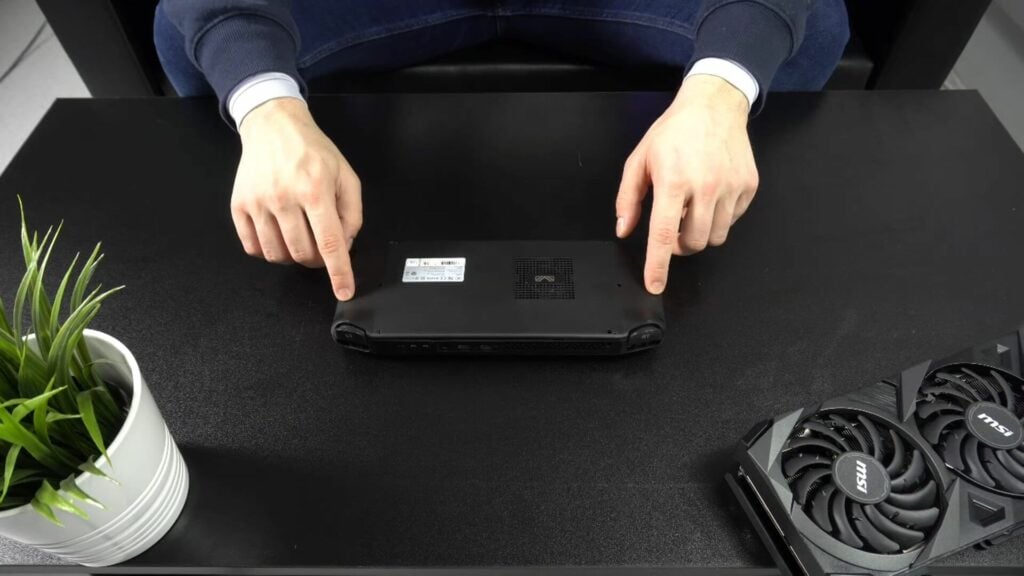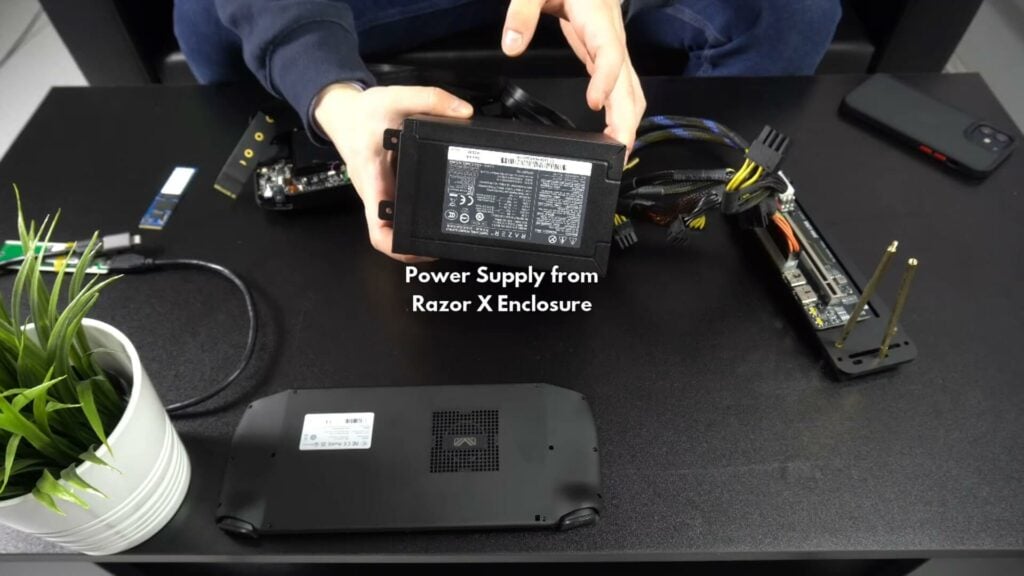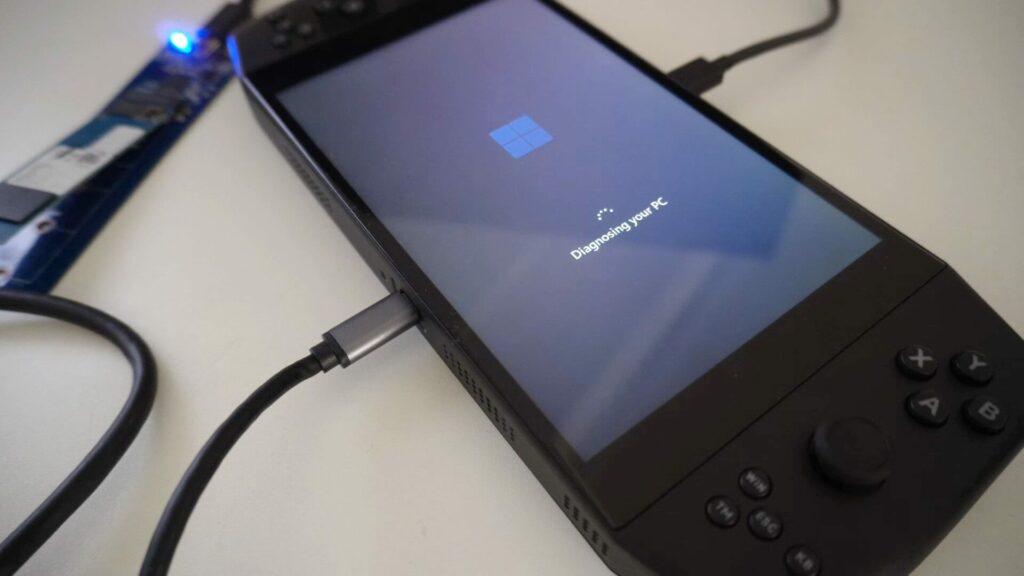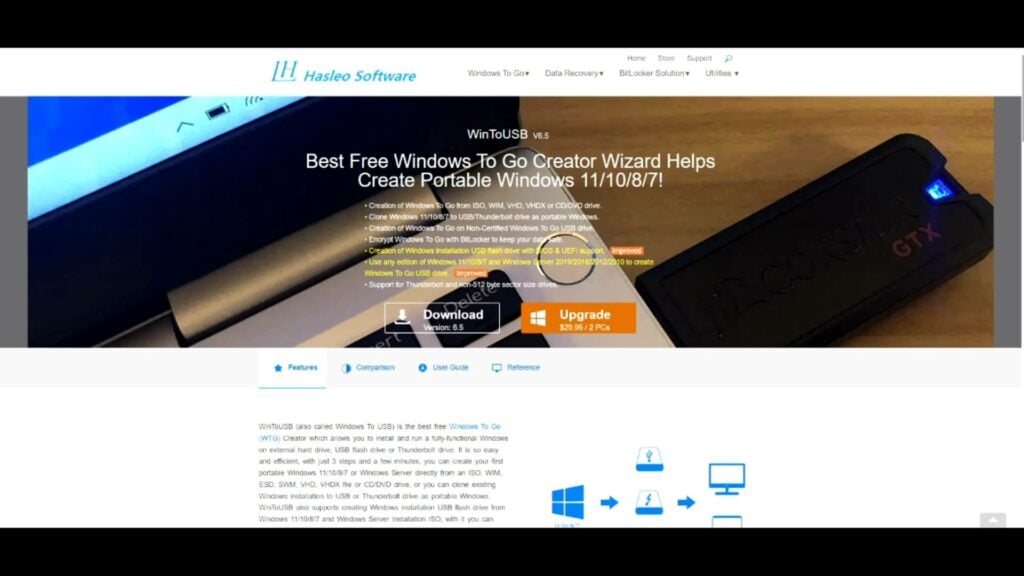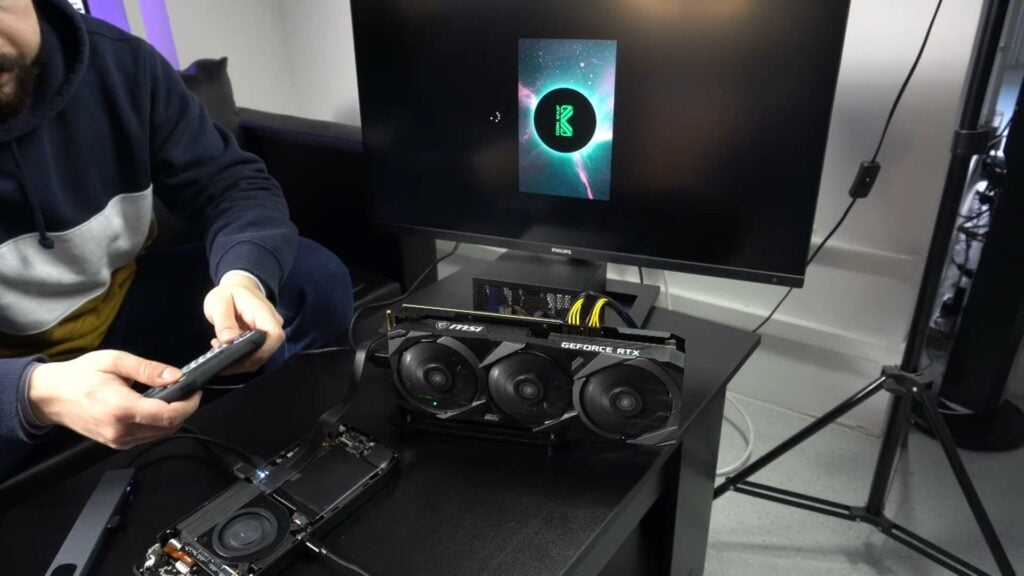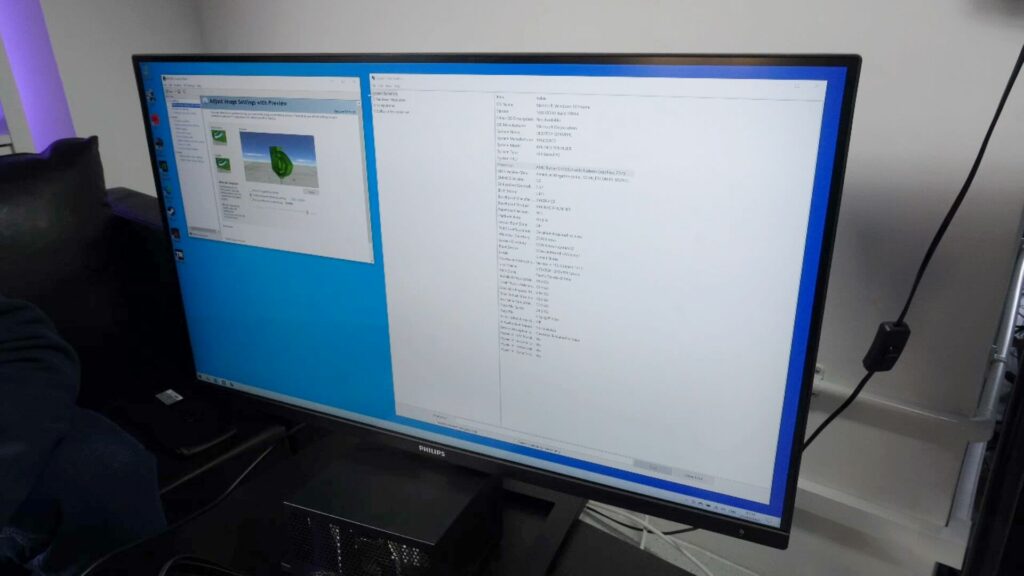Aya Neo Pro Windows-spelhanddator, som är ett AMD-baserat system, har inte Thunderbolt-stöd. Det är alltså inte möjligt att ansluta en extern GPU och använda den som primärt grafikkort. Vi började prata på kontoret och kom fram till en idé som skulle kunna göra detta möjligt. Vi var inte säkra på om det skulle fungera, men det är värt ett försök i vetenskapens namn och bra internetinnehåll 🙂
Extern GPU på AMD AYA NEO Pro Video
Konfigurera AYA NEO Pro med eGPU
Vi har en helt vanlig Aya Neo Pro-spelkonsol som vi använder på kontoret för testning. Det finns några skruvar på baksidan som behöver lossas. Två skruvar har garantidekaler på sig, så om du av någon anledning vill prova detta hemma kommer du att ogiltigförklara din garanti.
Du ser NVMe SSD som normalt skruvas fast för att hålla den säker. Vi tog bort SSD-enheten eftersom vi kommer att använda PCIe NVMe-kortplatsen för något annat. Nu ska jag ansluta detta stora GeForce 3070 Ti till Aya Neo Pro 🙂
Strömförsörjning och grafikkortsramper
För detta behöver du en ordentlig strömförsörjning för att driva grafikkortet. Vi använder strömförsörjningen från vårt Razor X eGPU-kabinett.
Strömförsörjningen är ansluten till stigarledningen via den 24-poliga kontakten. Vi använder inte strömförsörjningen för att direkt driva grafikkortet, utan kommer att driva det via själva stigarledningen. Om du har ett modulärt nätaggregat kan du koppla bort dessa kablar.
Istället använder vi risers strömkablar för att driva grafikkortet. Du måste använda dessa två kablar annars får du problem med att stänga av och slå på eGPU.
För att ansluta grafikkortet till den handhållna spelkonsolen Aya Neo Pro använder vi en NVMe-anslutningskabel som är densamma som den som SSD-enheten ansluts till.
Det finns två kontakter på den här stigaren som använder HDMI-kontakter. Det är precis vad tillverkaren använde för dataöverföring istället för specialtillverkade kontakter. De är numrerade 1 och 2 och måste sättas in i sina respektive portar på stigarledningen.
Vi dubbelkollade för att säkerställa att allt är korrekt inkopplat och sitter säkert på plats. Därefter anslöt vi NVMe-datakabeln till Aya Neo Pro. Du kan sätta tillbaka skruven för att hålla den säker. Eller som under våra tester, du kan placera en blomkruka ovanpå för att hålla den på plats 🙂
Installera grafikkortet
Nu ska grafikkortet monteras! Som nämnts använder vi ett Nvidia GeForce 3070Ti men vilket bra grafikkort som helst duger.
Vi installerade den på höjden och skruvade fast den för att hålla den lite på plats. Montera sedan de två strömkablarna från stigaren till grafikkortet.
Val av lagringsplats
Därefter behöver vi ett lagringsutrymme att köra Windows från. Eftersom vi använder NVMe-kortplatsen på Aya Neo Pro behöver vi ett alternativ. Vi använder istället en NVMe-läsare som ansluts via USB Type-C.
Du kommer inte att få samma överföringshastigheter som i en NVMe-kortplats, men det är tillräckligt bra för att prova för tillfället. Du kan ansluta USB Type-C till den andra porten på ovansidan om enheten är vänd mot dig. Vi kommer att använda den nedre porten för strömförsörjning av Aya Neo Pro handdator.
Starta upp för första gången
Och nu ska vi starta upp och se om det fungerar! Det är här vi stöter på ett problem. Att försöka starta Windows från extern USB-lagring fungerar inte, och Windows får en blå skärm. Lyckligtvis finns det en lösning, men den innebär att du måste installera om Windows.
Vi hittade ett program som heter WinToUSB som gör några trick som gör att Windows kan starta från USB-enheter. Du kan använda antingen en ISO för Windows 10 eller 11, vi valde 10, och sedan skicka den genom WinToUSB för att utföra sin magi. Och efter några minuter skrev den en ny Windows-installation på SSD-enheten.
Låt oss försöka igen
Och vi lyckades även andra gången! Efter att ha gått igenom den tråkiga Windows-installationen som vi har hoppat över här, var vi på skrivbordet och det visar sig genom GeForce!
Problem med drivrutiner för bildskärmar
Den använde tyvärr den grundläggande skärmdrivrutinen med 800×600-upplösning, så vi försökte installera Nvidia-drivrutinerna. Den kände visserligen av att ett GeForce var anslutet och installerade drivrutinerna, men de aktiverades inte och skärmen förblev densamma som tidigare.
Efter lite sökande på nätet fann vi att det finns ett problem med Nvidia eGPU:er som körs över PCIe. Men några smarta killar på egpu.io-forumet har ett skript som löser problemet. Vi körde skriptet och Windows växlade över till Nvidia-drivrutinerna, skärmen blev tom i några sekunder och vi har nu strålande 4K!
Vi fortsatte med att uppdatera Windows och installera ett gäng spel att kolla in. Nu till det stora testet, använder den det externa grafikkortet för att köra spel?
Inledande tester med Tomb Raider
Först ska vi börja med något lite mindre krävande. Tomb Raider. Vi kör 4K på de högsta inställningarna och allt verkar fungera bra.
Ett par saker att nämna av vikt. Med NVMe-kabeln installerad kommer du inte att kunna stänga baksidan av chassit på Aya Neo. Du kan förmodligen skära ut en bit ur höljet som är tillräckligt stor för kabeln om du verkligen vill. Om efterfrågan är tillräckligt stor kan vi få några ersättningsbackar från Aya som du kan modifiera.
För det andra på grund av att det inte går att använda Aya Neo-kontrollen eftersom bakstycket inte sitter på enheten. Vissa spel kanske inte fungerar med externa handkontroller eftersom Aya Neo har en inbyggd handkontroll. Det innebär att eventuella ytterligare joysticks kommer att ses som spelare 2, 3 etc. Du kan inaktivera styrenheten i Enhetshanteraren och använda en extern styrenhet utan problem.
Det tredje och förmodligen viktigaste är att den här installationen inte är 100% perfekt. Vi provade några olika spel och vissa fungerade helt enkelt inte. Vi ville visa Crysis Remastered men det gick inte att köra. Så nej, den kör inte Crysis 🙂
Detta kan bero på att man kör Windows OS från en USB-enhet eller kompatibilitetsproblem med externa grafikkort till exempel. Dessutom kan vissa spel slumpmässigt krascha under spel, vi tror att detta kan bero på att USB NVMe-läsaren är lite dålig.
Och sist men inte minst ett stort tack till DroiX-medarbetaren Cris som tillbringade mycket tid med att arbeta med detta experiment. Han har tålamod som ett helgon men är lite usel på att spela videospel 🙂
Benchmarks för Forza Horizon 5
Därefter kommer vi att prova Forza Horizon 5 på extrema inställningar på 4K. I vår senaste ONEXPLAYER Mini-recension fick vi 41 FPS med 3070 Ti i slutet av riktmärket.
Aya Neo Pro med 3070Ti eGPU får 40 bilder per sekund. Vi körde riktmärket igen medan vi spelade in några B-Roll-filmer, och fick 41 fps. Resultatet är i linje med den ONEXPLAYER Mini som vi förväntade oss. Båda enheterna använder inte 100% av processorn och flaskhalsen är grafikkortet när de körs med 4K Extreme-grafikinställningar.
Sammanfattning
Så det är slutet på vårt lilla experiment för att få ett externt grafikkort att fungera på en AMD-enhet, nämligen Aya Neo Pro handhållen. Det gick mycket bättre än vi förväntade oss och jag tror att vi kan förbättra tillförlitligheten genom att lägga lite mer tid på en snabbare lagringslösning och kanske använda WiFi-porten istället.

Låt oss veta i kommentarerna vad du tycker, något som skulle förbättra prestanda för denna installation till exempel. Vill du se fler experimentvideor som denna? Låt oss veta så kanske vi kommer tillbaka och återbesöker detta experiment med Aya Neo Next!
Du kan läsa mer och köpa AYA NEO Pro spelhanddator här. Eller bläddra igenom vårt utbud av spelkonsoler här.